Με Σουπρίγια Πράμπχου
Κάθε φορά που θέλετε να εγκαταστήσετε ένα λογισμικό στο σύστημά σας, θα το κατεβάζατε από τον ιστότοπο και τα περισσότερα από τα αρχεία λήψης λογισμικού αρχειοθετούνται από προεπιλογή. Εάν η σύνδεσή σας στο Διαδίκτυο είναι ασταθής ή αδύναμη, τότε το ληφθέν αρχειοθετημένο αρχείο θα καταστραφεί και όταν προσπαθείτε να εξαγάγετε αυτό το αρχείο, θα εμφανιστεί ένα σφάλμα και δεν θα σας επιτρέψει να συνεχίσετε. Επομένως, για να διορθώσετε αυτό το ζήτημα, πρέπει να επιδιορθώσετε αυτό το αρχείο χρησιμοποιώντας το λογισμικό WinRAR. Αυτό το άρθρο θα σας καθοδηγήσει για το πώς να το επιλύσετε.
Πώς να διορθώσετε τα κατεστραμμένα αρχεία αρχειοθέτησης στα Windows 11/10
Βήμα 1: Κάντε δεξί κλικ στο αρχειοθετημένο αρχείο.
Κάντε κλικ Εξαγωγή στο "[filename]\" από το μενού περιβάλλοντος.
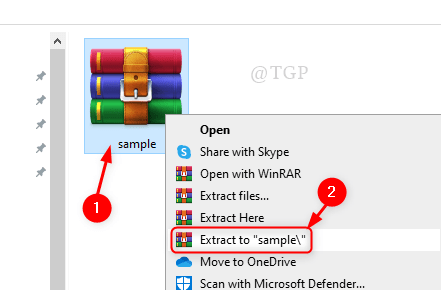
Βήμα 2: Τώρα, θα εμφανιστεί ένα σφάλμα λέγοντας ότι το αρχείο είναι κατεστραμμένο όπως φαίνεται παρακάτω.
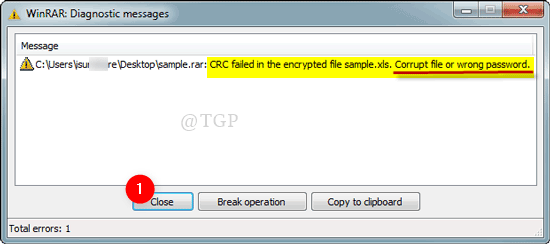
Βήμα 3: Εκκινήστε την εφαρμογή WinRAR.
Τύπος Λογότυπο Win πληκτρολογήστε το πληκτρολόγιό σας και πληκτρολογήστε WinRAR.
Κτύπημα Εισαγω.
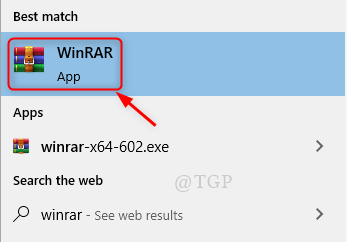
Βήμα 4: Μεταβείτε στο φάκελο που έχει το κατεστραμμένο αρχείο αρχειοθέτησης.
Επιλέξτε το αρχειοθετημένο αρχείο και κάντε κλικ Επισκευή όπως φαίνεται στην παρακάτω εικόνα.
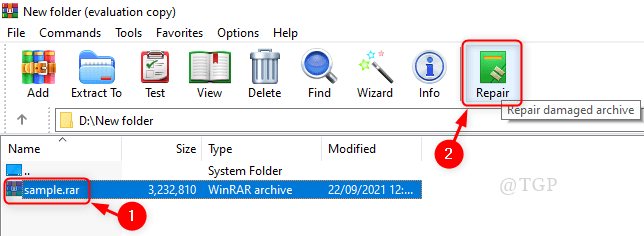
Βήμα 5: Στο παράθυρο Επιδιόρθωση, επιλέξτε το Αντιμετωπίστε το κατεστραμμένο αρχείο ως RAR.
Στη συνέχεια, κάντε κλικ Εντάξει όπως φαίνεται.
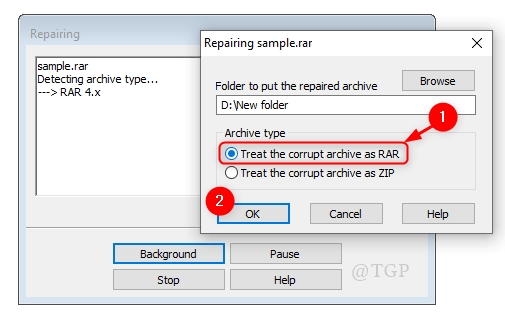
Βήμα 6: Η διαδικασία επιδιόρθωσης κατεστραμμένου αρχείου θα ξεκινήσει σύντομα.
Η διαδικασία επισκευής ολοκληρώνεται μόλις εμφανιστεί Εγινε.
Κάντε κλικ Κλείσε.
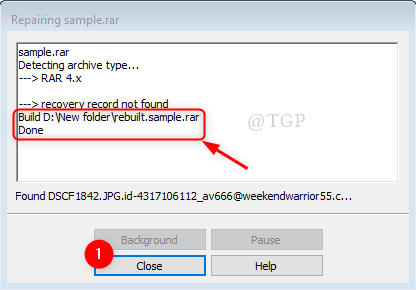
Βήμα 7: Σε αυτό το βήμα, διατηρήστε το νέο αρχείο αρχειοθέτησης και διαγράψτε το παλαιότερο.
Για να εξαγάγετε το αρχείο:
- Κάντε δεξί κλικ στο αρχείο rebuild RAR.
- Κάντε κλικ στο Extract to "ανακατασκευάστηκε.[όνομα αρχείου]\“.
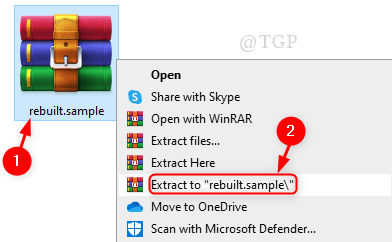
Βήμα 8: Μπορείτε να παρατηρήσετε ότι το αρχείο RAR εξήχθη με επιτυχία.
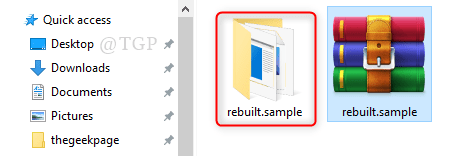
Αυτή είναι μια απλή μέθοδος για την ανάκτηση του κατεστραμμένου/κατεστραμμένου αρχείου αρχειοθέτησης και βοηθά στην εξαγωγή αρχείων από αυτό.
Ελπίζουμε ότι αυτό το άρθρο ήταν ενδιαφέρον και αφήστε μας σχόλια εάν αυτό ήταν χρήσιμο.
Ευχαριστούμε που το διαβάσατε!


